STEPNというアプリを始める人はまずはここからスタートです。
STEPNでは「SOL:ソラーナ」という仮想通貨が必要になります。
仮想通貨を日本国内で購入するなら、まずは日本円で取引できる口座を持つことから始めなければいけません。
仮想通貨をSTEPNに送る方法で一番簡単な方法は
Liquid で口座開設してSOLを購入し、STEPNに送ること。
いままで仮想通貨さわったことないけど、STEPN始めたいな〜といった
仮想通貨口座をまだもっていない人向けに手順を説明します。
先に注意をしておきますが、即日口座開設はできません。
すくなくとも入金して仮装通貨購入まで2日はかかりますので、この記事を読んだら
即行動することをオススメします。
準備が必要なもの
- ネット口座
- 運転免許証
- SOL購入用資金
口座開設手順
アカウント作成
メールが確認できたら本文の中に登録用のボタンがあるのでクリックしてすすめます。
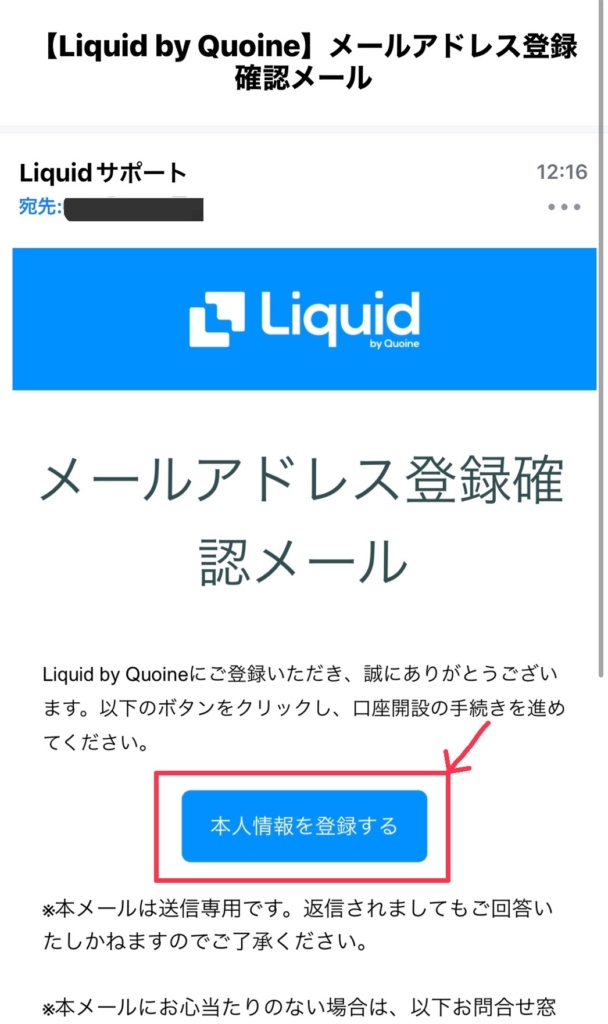
アプリから開くか、ブラウザで続けるかを聞かれるのでここでは「このまま入力を続ける」ですすみましょう。
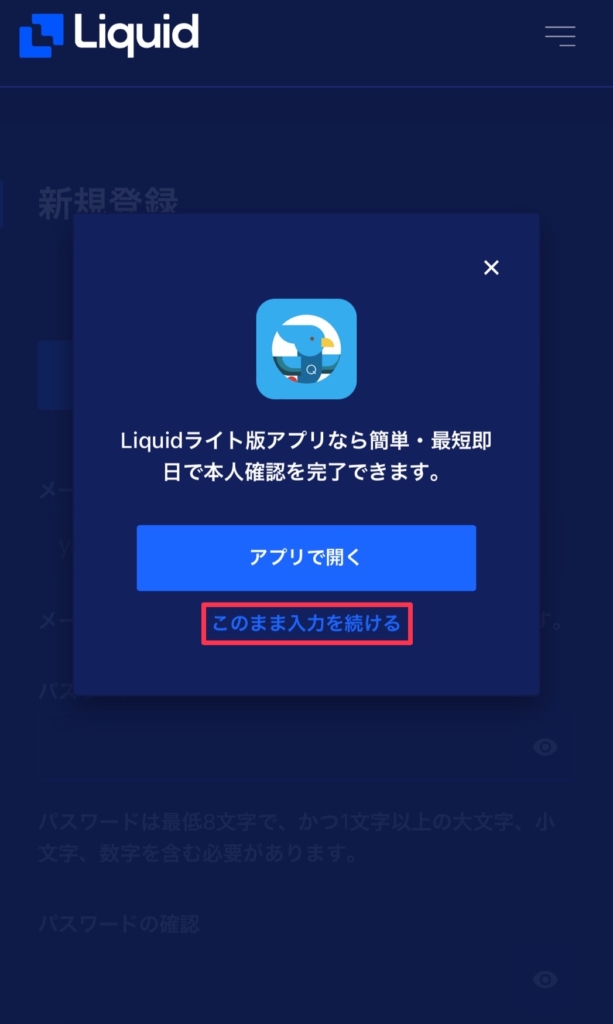
ログイン用のパスワード設定画面になるのでパスワードを決めて入力し、パスワードの確認欄にも同じ内容で入力しましょう。
画面にある通り8文字以上で大文字小文字(アルファベット)と数字の組み合わせが必要です。
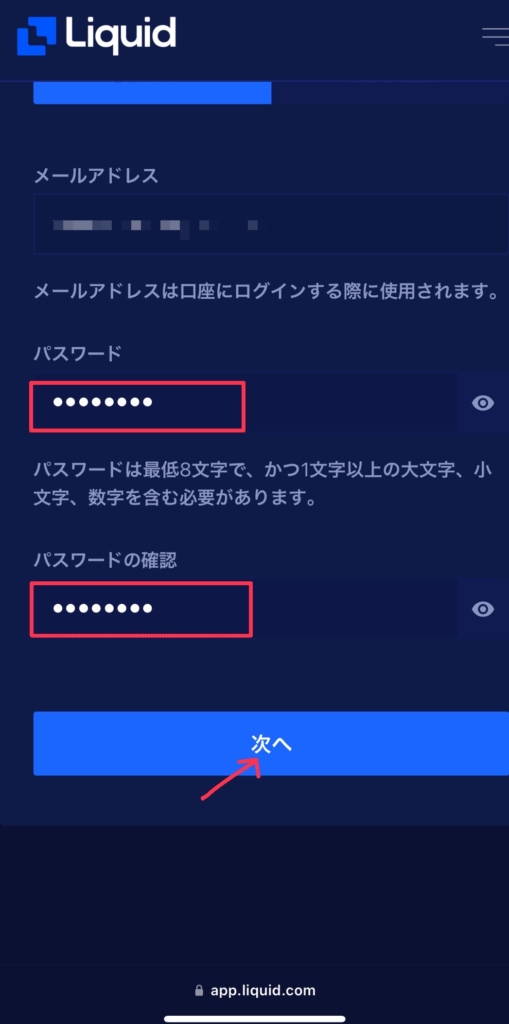
個人情報の入力画面になります。
氏名、生年月日、性別、国籍などを入力しチェックをいれて進めましょう。
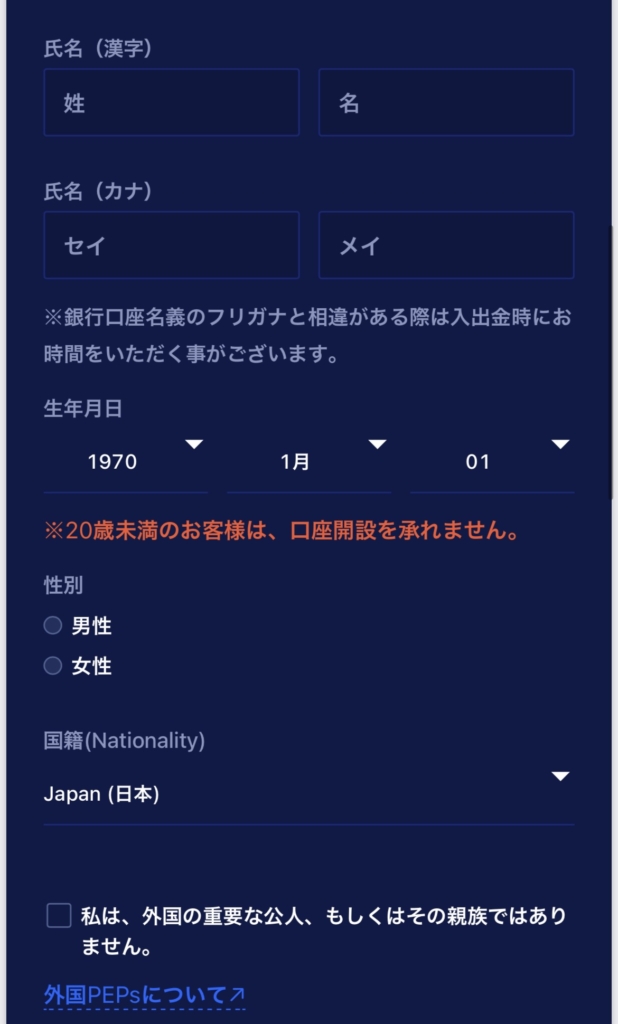
つぎに住所、電話番号、職業を埋めていきます。
住所は郵便番号欄に入力すると、勝手に市区町村まで埋まります。
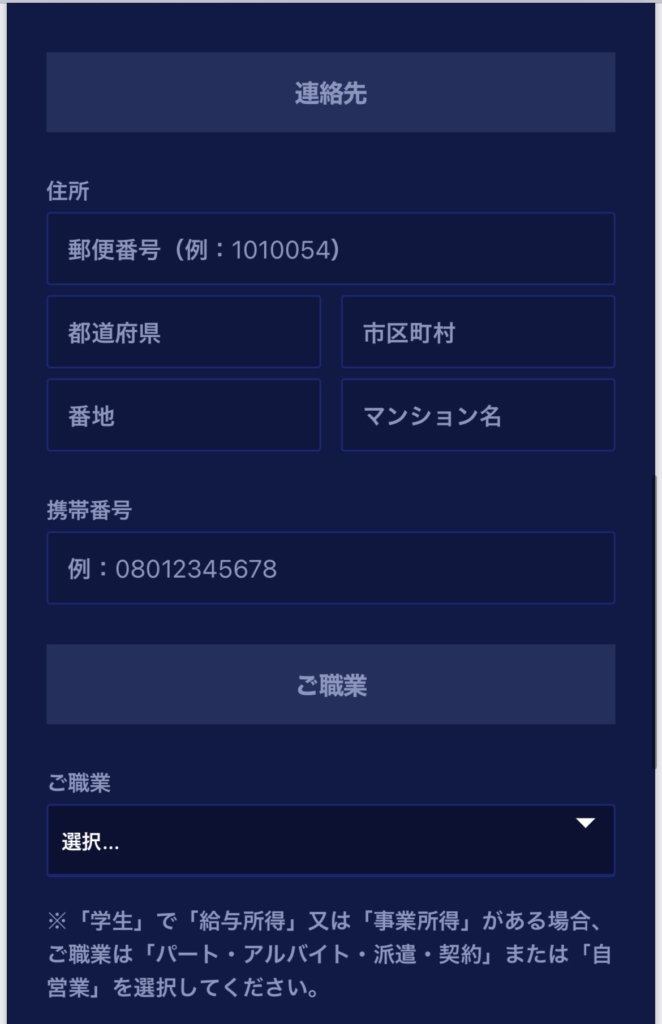
収入源、年収、投資可能資産はプルダウンから適当な項目を選択します。
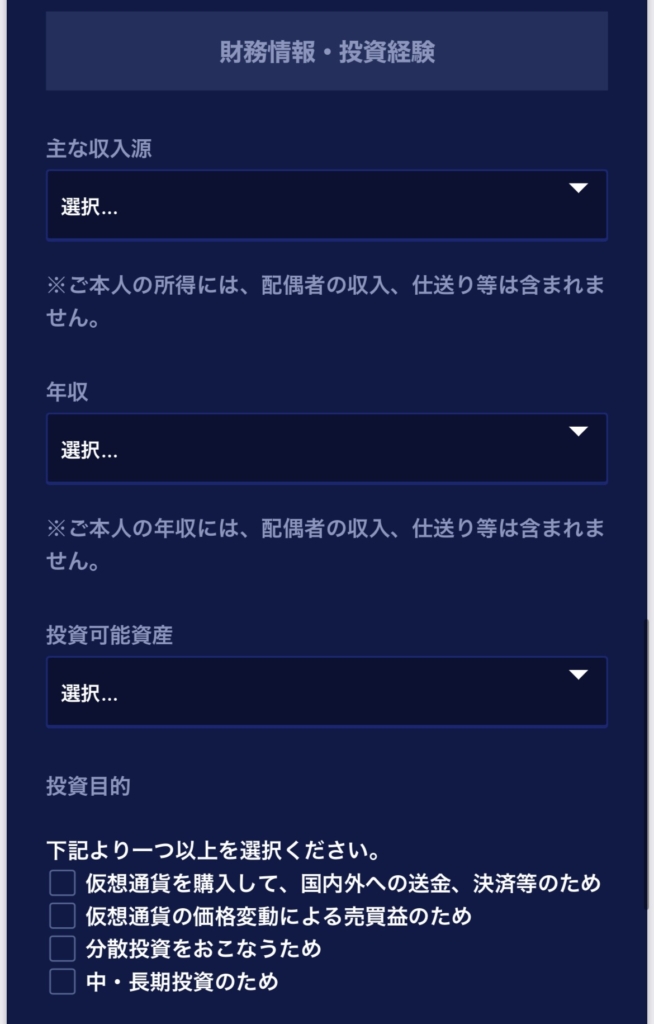
投資経験についてプルダウンから選びます。
あなたの投資経験年数を入力しましょう。
大体の年数で問題ないと思います。
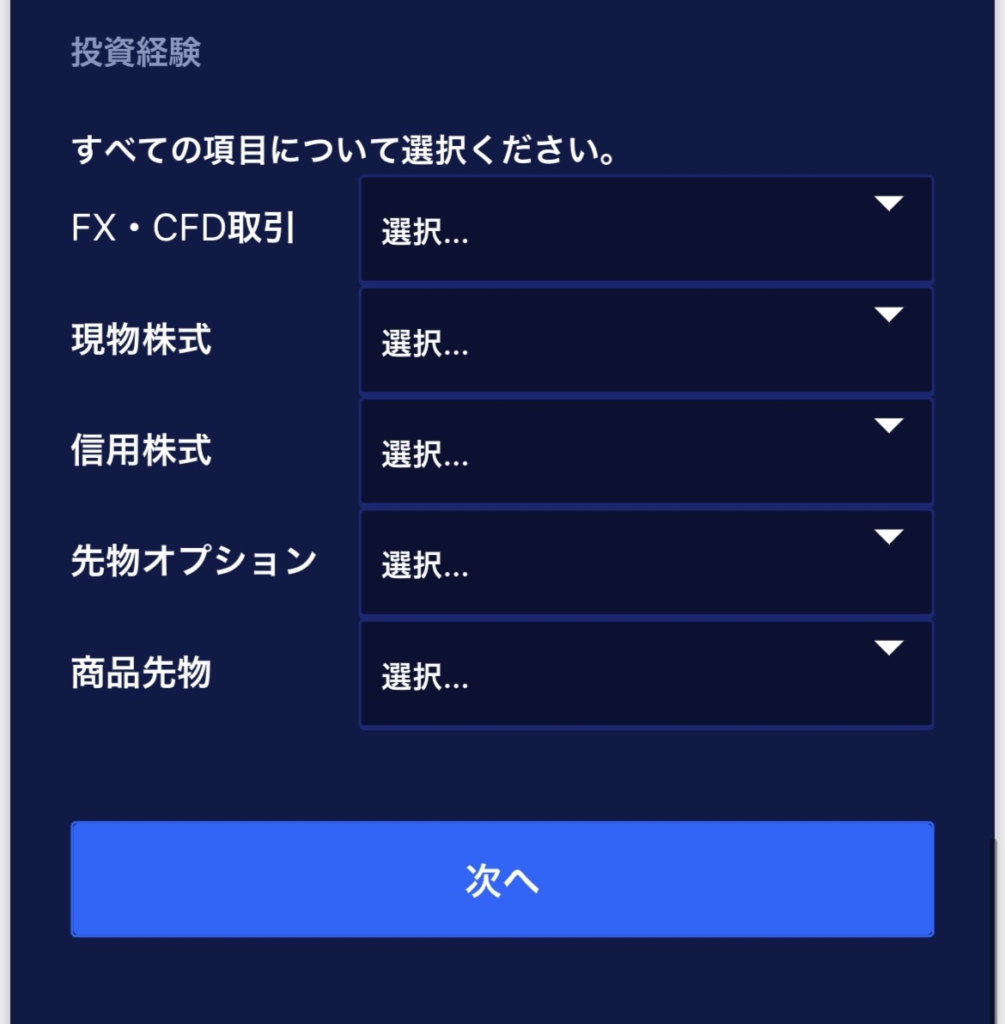
何事もなく次の画面に切り替わるので
次は本人確認書類を提出していきます。
ここでは運転免許証を使って登録を進めます。
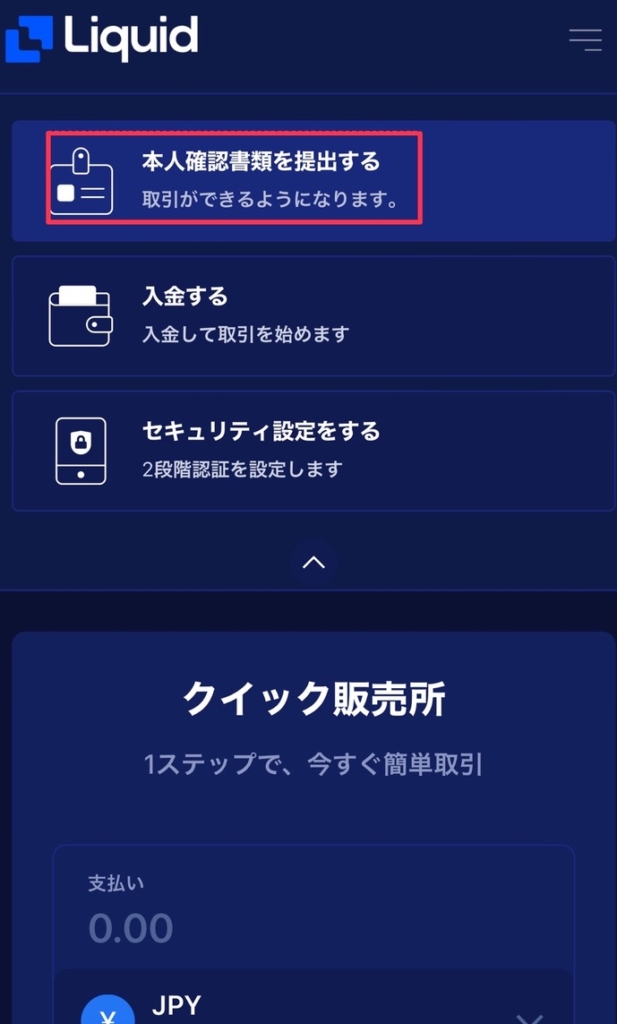
「かんたん本人確認を行う」をクリックして進めます。
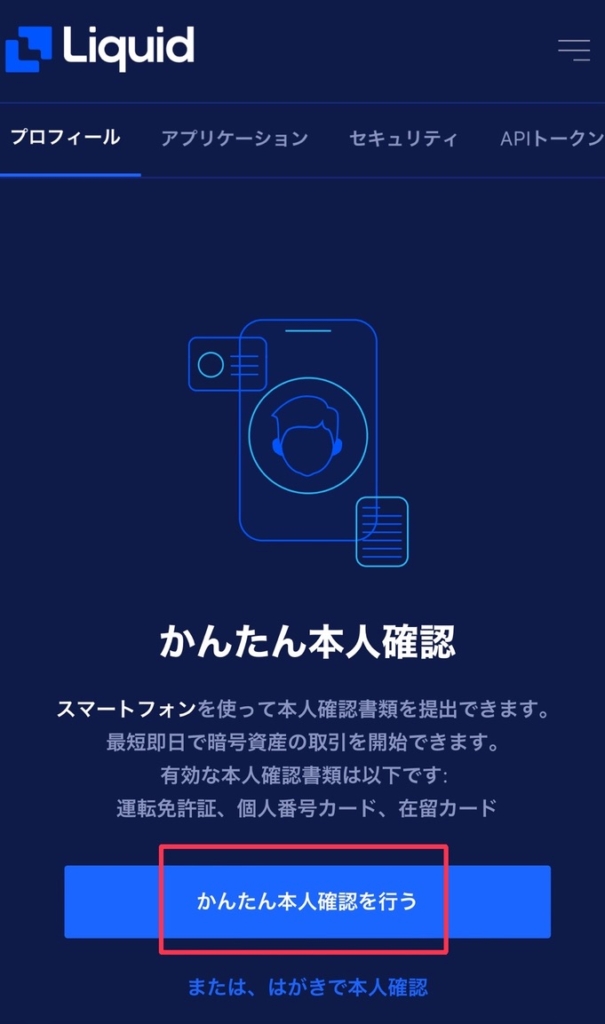
個人情報取得についてのプライバシーポリシーが表示されるので
内容を確認したら、同意してすすめます。
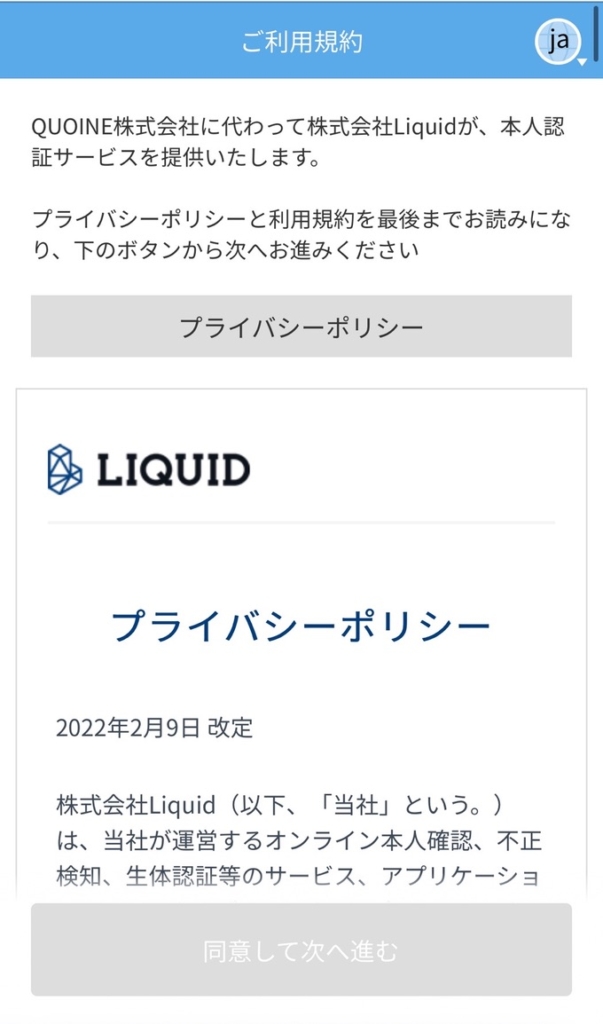
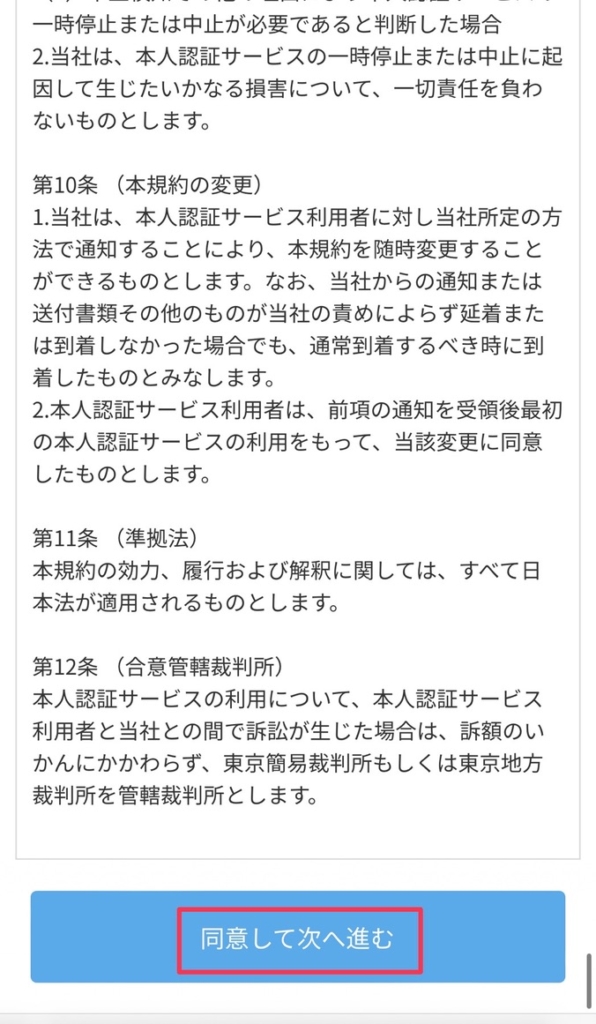
本人確認書類の種類について入力します。
今回は運転免許証ですすめます。
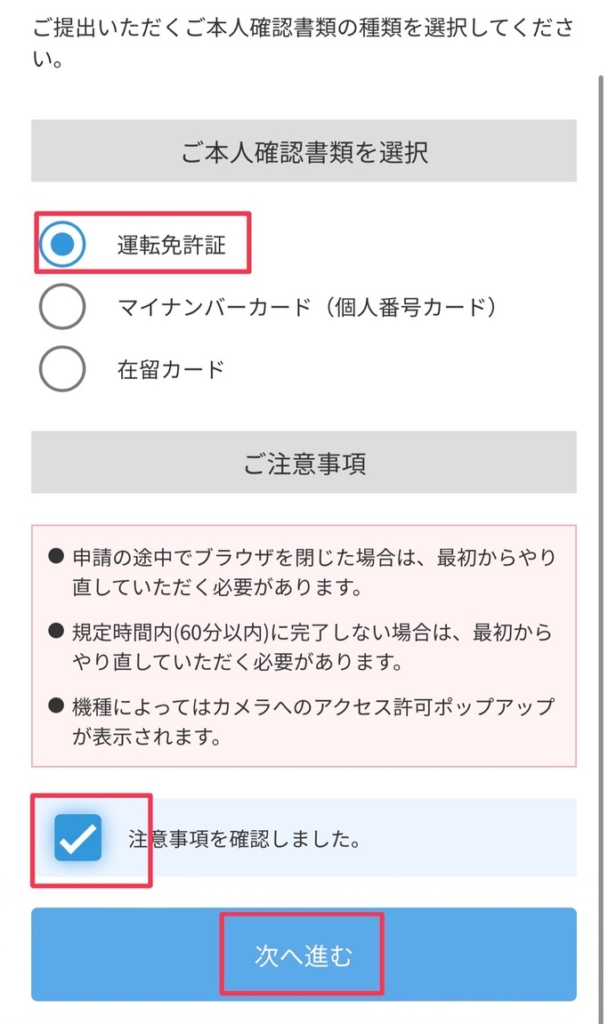
スマホのカメラを使う為、注意文が表示されますが
決して怪しいものではないので、そのまますすめましょう。
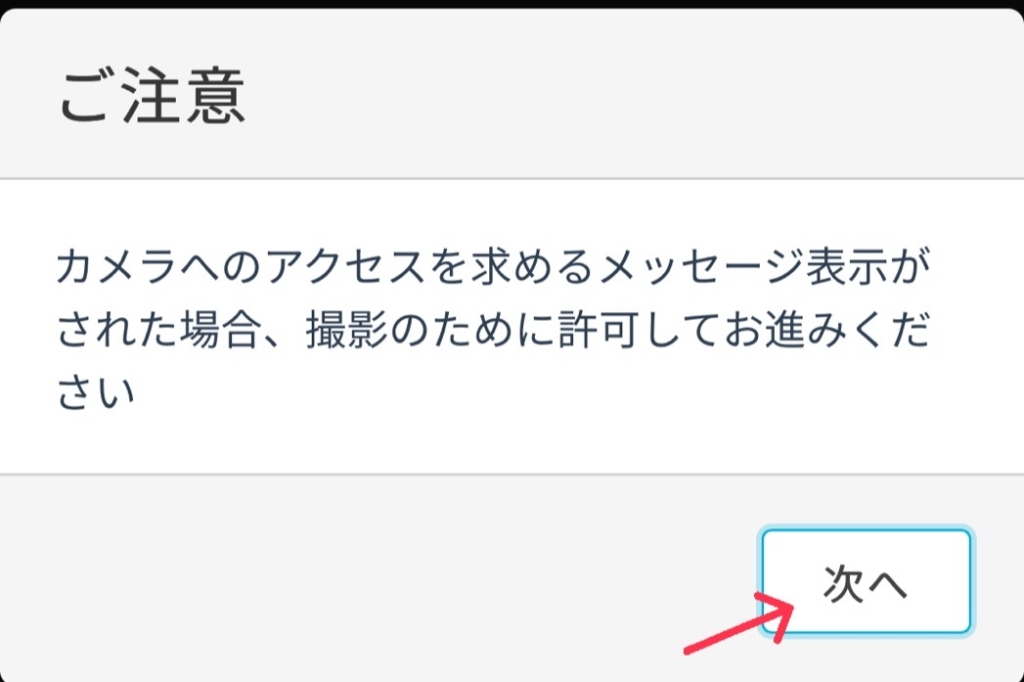
こちらもiPhoneではよく見るアクセス許可のメッセージが出ますので、許可してすすめましょう。
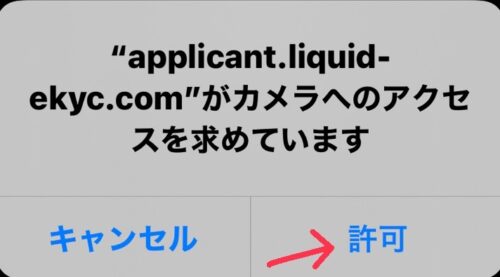
カメラが起動するので、
表、ななめ上、裏と写真に収めます。
カメラ上にガイド線が出るのでそれにあわあせて上手く撮影します。
免許証のアップが終わったら、次は自分の顔を指示に従いながら
正面・左・上・右に動かしながら動画撮影になります。

送信が完了すると以下の画面に切り替わります。
実際に書類審査が完了して手元に届くまでには数日かかかりますので、待ちましょう。

アプリインストール
待つ間にスマホアプリと2段階認証をすませておきましょう。
審査完了後すぐに安全につかえるようになりますよ。
もしくはAppStoreを検索してアプリをインストールしましょう。
検索する場合はニセアプリに気をつけてください。
仮想通貨口座系アプリはよくニセモノがでまわったりするので、提供元などをしっかり確認した上でインストールするように!
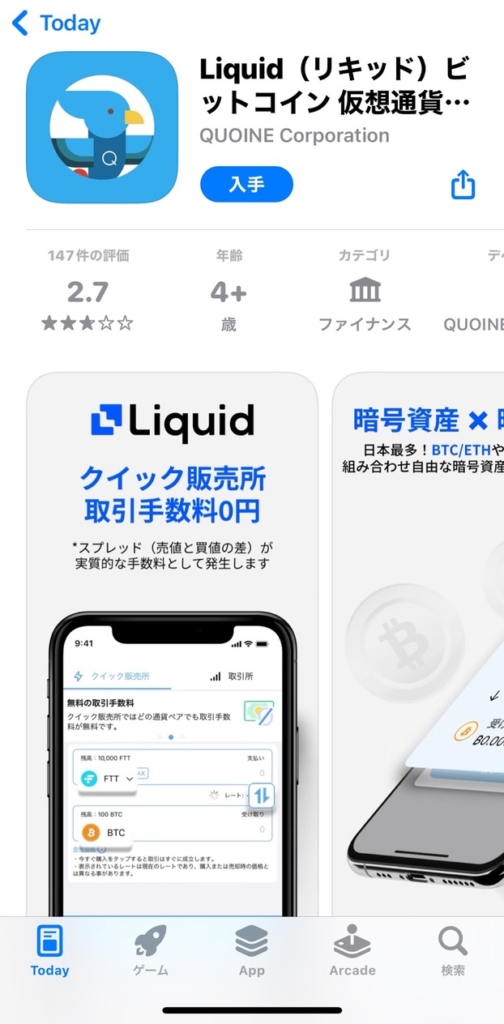
インストール後起動したら「ログインする」からすすめましょう。

2段階認証の設定画面に移るので、QRコードのしたにあるキー(赤枠で囲ったところ)をコピーしておきます。
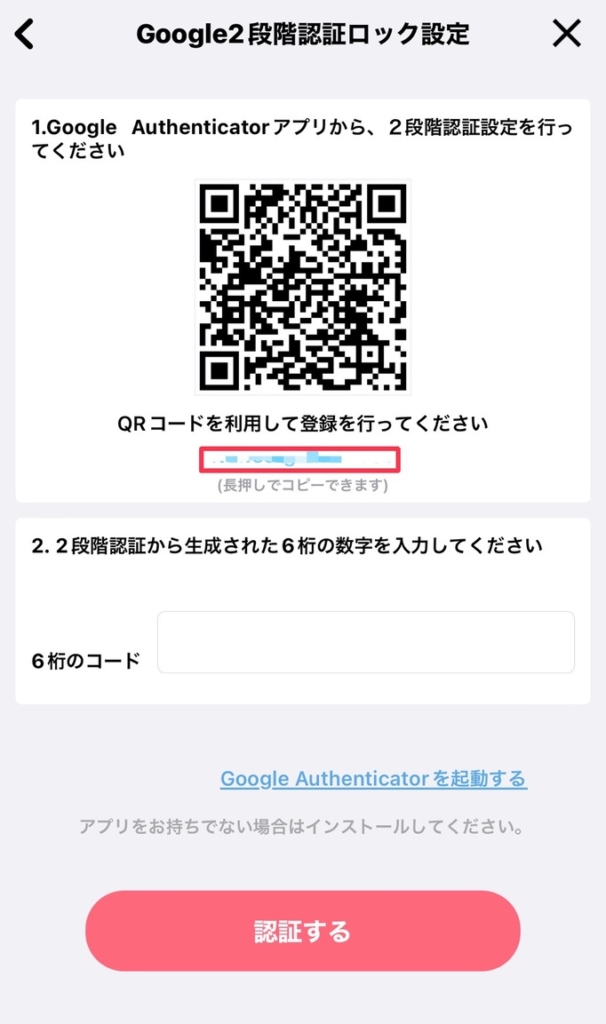
Google Authenticatorのアプリがない人はAppstoreからインストールしましょう。
Google Authenticatorを起動したら、右下のプラスアイコンをタップして追加画面を開きます。
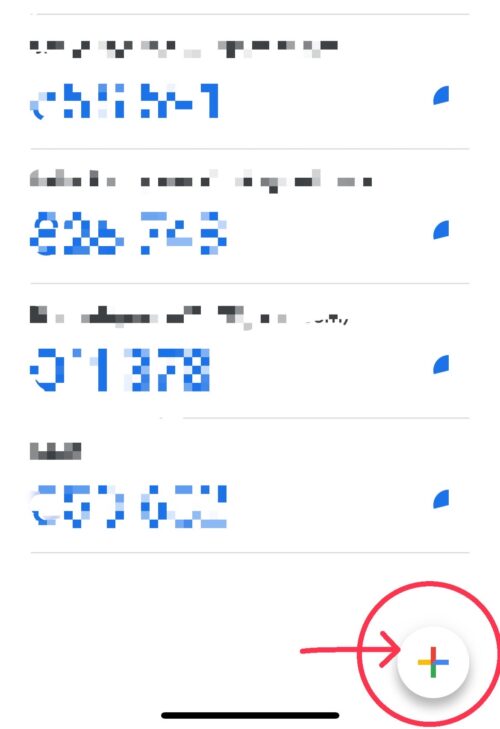
アカウントの欄には何のアプリかわかりやすいように「リキッド」などと入力したらOKです。
その下のキーの欄には先ほどコピーしたものを貼り付けて「追加」ボタンを押します。
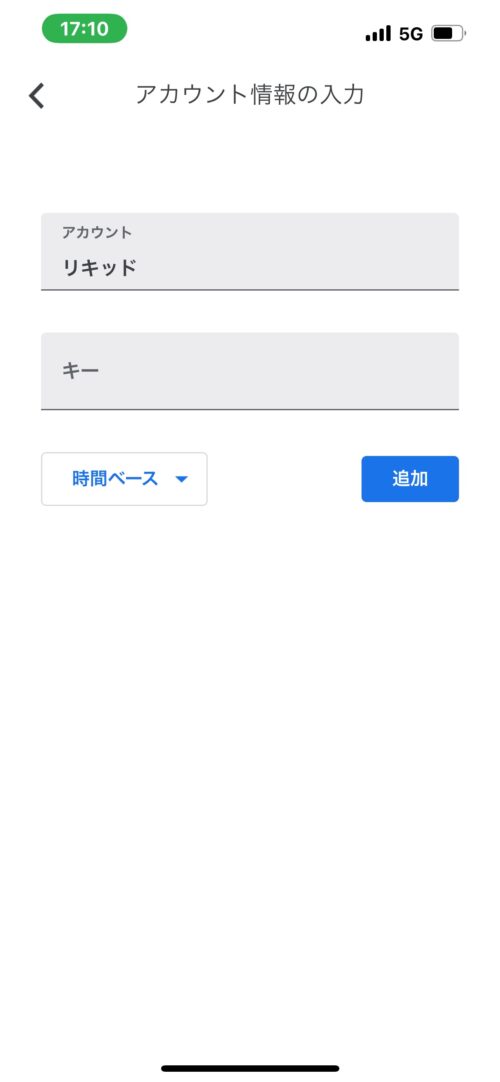
Google Authenticatorの一覧画面に戻るので、追加したリキッドの項目をタップするとパスワードがコピーされます。
Liquidアプリに戻って6桁のコードの欄に貼り付けたら「認証する」ボタンをタップして完了です。
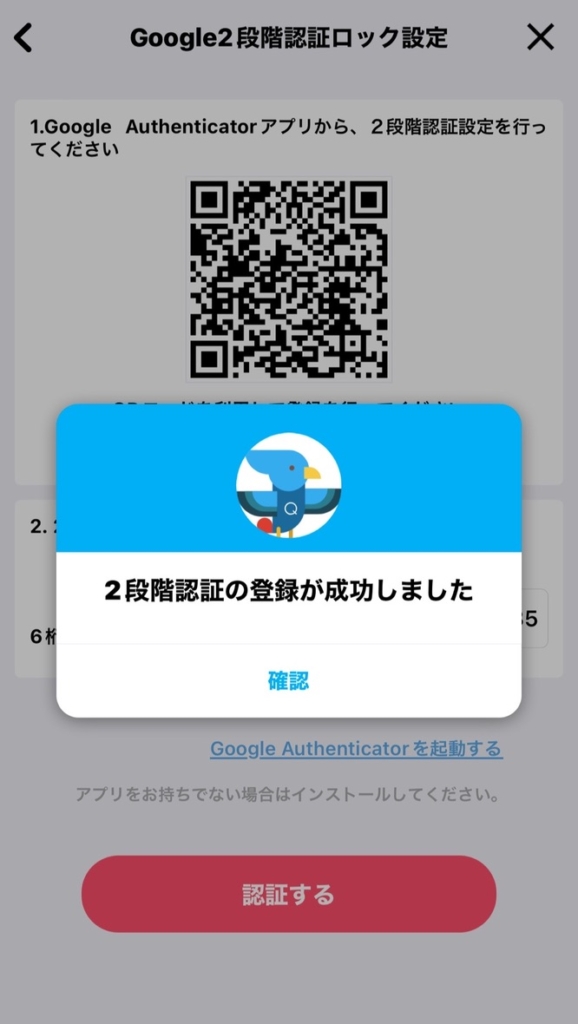
ここまでが口座開設までの手順となります。
仮想通貨口座はサービスによって購入できる通貨が異なっていたりする為、いくつか持っておく必要があります。
とりあえずSTEPNを楽しむ為であれば、 Liquidさえあれば大丈夫です。
さっさと開設して、毎日あるいて稼ぎましょう。

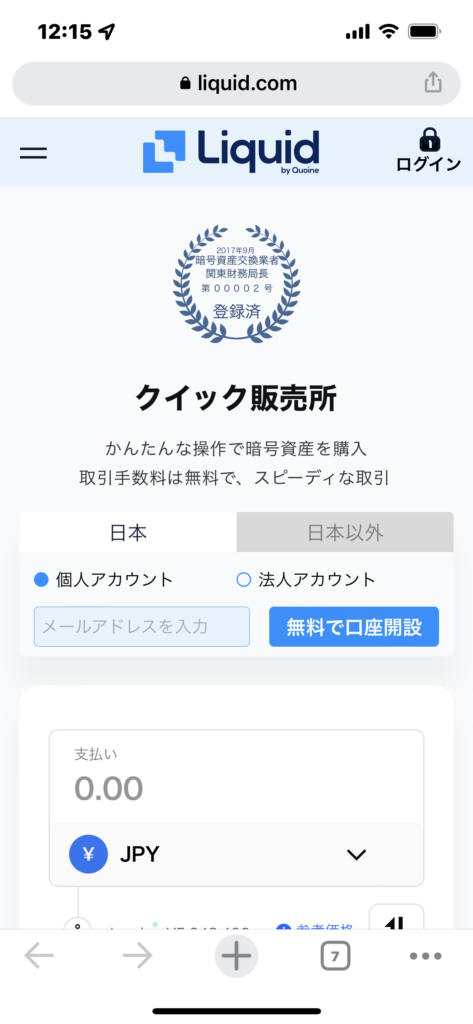
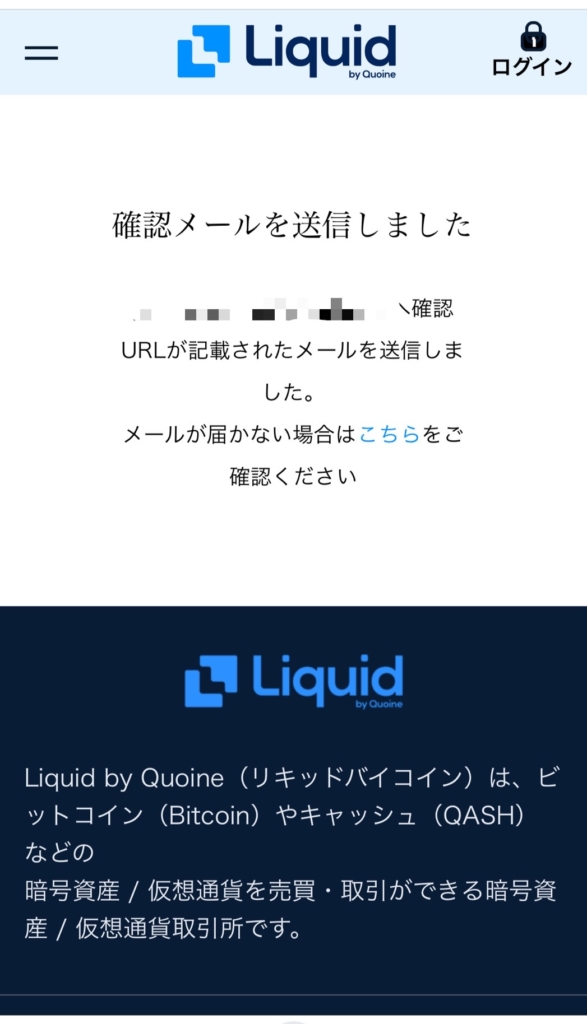




コメント